- A Twitch mobilalkalmazás nem működő problémájának megoldása
- 1. Ellenőrizze a Twitch szerver állapotát
- 2. Indítsa újra a mobilját
- 3. Kapcsolja be a Wi-Fi routert
- 4. Frissítse a Twitch alkalmazást
- 5. Módosítsa a Twitch adatfolyam minőségét
- 6. Használja a megfelelő dátumot és időt a mobilján
- 7. Leiratkozás a Twitch bétaprogramjáról
- 8. Telepítse újra a Twitch-et
- Hogyan lehet javítani, hogy a Twitch nem működik Androidon?
- Hogyan javíthatom ki a Twitch alkalmazás késését?
- Miért jelenít meg grafikai problémákat a Twitch alkalmazás?
- Miért nem tudok bejelentkezni a twitch-hez?
- Hogyan lehet kijavítani, hogy a Twitch nem válaszol a Google Chrome-ban?
- Miért nem működik a Twitch alkalmazásom Androidon?
- Miért nem tudom betölteni a Twitch-et a számítógépemre?
- Hogyan lehet kijavítani a nem működő Twitch-folyamokat?
- Hogyan lehet elhárítani a Twitch bejelentkezési problémáit a Safarin?
- Miért nem tudok feliratkozni az Elgatóra?
- Hogyan javíthatom ki a twitch regisztrációs problémákat?
- Miért nem tudok bejelentkezni a Twitch-fiókomba?
- Miért nem működik a twitch a számítógépemen?
A Twitch mostantól az egyik legnépszerűbb videó streaming platform, amelyet a Twitch Interactive, az anyavállalat pedig az Amazon.com, Inc. üzemeltet. A szolgáltatás mobileszközökön is elérhető, így a felhasználók bármikor könnyedén kapcsolatba léphetnek az élő közvetítéssel. , bárhol. Úgy tűnik azonban, hogy néhány szerencsétlen felhasználó arról számolt be, hogy a Twitch Mobile App nem működik. Ha Ön is az áldozatok közé tartozik, nézze meg ezt a hibaelhárítási útmutatót a probléma megoldásához.
Érdemes megemlíteni, hogy a Twitch mobilalkalmazás nem feltétlenül működik megfelelően, ha az alkalmazás verziója egy ideig eléggé elavulttá válik. Ezenkívül a mobileszköz helytelen dátuma és ideje is lehet egy másik oka ennek a problémának. Ezenkívül néha a Twitch alkalmazás gyorsítótárával kapcsolatos problémák vagy akár a sérült telepítés is ugyanazt a problémát okozhatja. Míg az alkalmazás vagy a szolgáltatás csak internetkapcsolaton fut, ezért győződjön meg arról, hogy a mobiladatai vagy a Wi-Fi-je megfelelően működik.
A Twitch mobilalkalmazás nem működő problémájának megoldása
Az érintett Twitch mobilfelhasználók szerint, amikor megpróbálják elindítani az alkalmazást, az alkalmazás vagy nem indul el, vagy néha elindul egy ideig, és a legtöbb esetben megjelenik a fekete képernyő. Néha az alkalmazás teljes felülete sem töltődik be megfelelően. Eközben néhány felhasználó arról számolt be, hogy a probléma az alkalmazás csevegési lehetőségére korlátozódik.
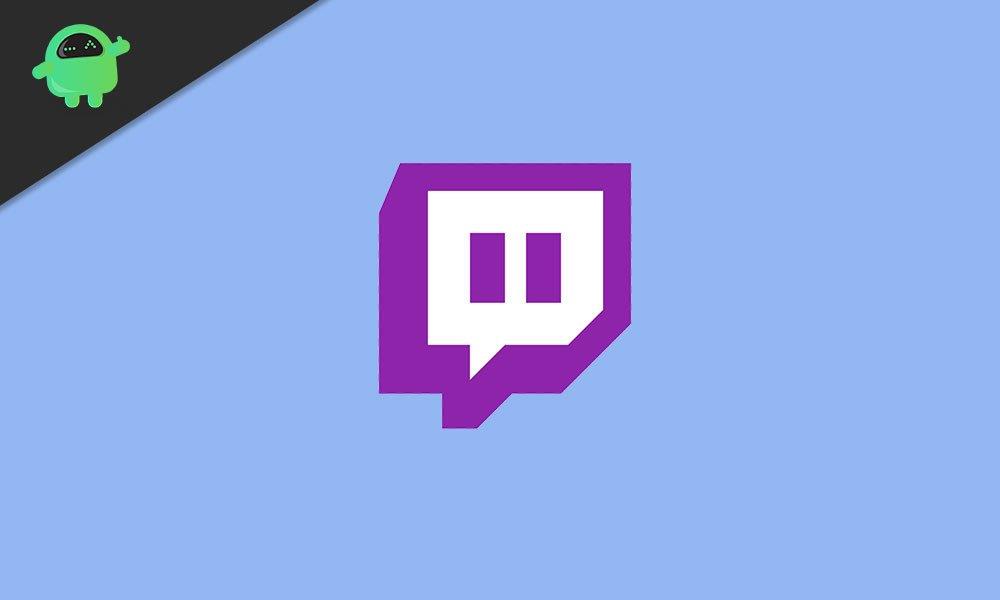
A legfontosabb, hogy mind az Android, mind az iOS mobilplatform-felhasználók kapják ezt a problémát. Tehát minden további nélkül ugorjunk bele az alábbi megoldásba.
1. Ellenőrizze a Twitch szerver állapotát
Mielőtt bármilyen következtetéshez vagy hibaelhárítási lépéshez kezdene, először győződjön meg arról, hogy a Twitch szolgáltatás (szerver) megfelelően működik és mindenki számára aktív.Manapság nagyon gyakori, hogy az online játékokkal vagy streaming szolgáltatásokkal több probléma is adódik a szerverrel kapcsolatos technikai problémák, vagy akár a szerver túlterhelése miatt az egyidejűleg megnövekedett aktív felhasználók száma miatt.
Reklámok
Tehát látogasson el a Down Detector webhelyre, és ellenőrizze a Twitch szerver állapotát valós idejű információkkal, jelentésekkel, leállási térképpel, az elmúlt 24 órával kapcsolatos részletekkel és még sok mással. Ha esetleg leállás vagy karbantartási folyamat van folyamatban, várjon néhány órát, majd próbálja meg futtatni a Twitch alkalmazást a mobilján.
Ha azonban nincs probléma a Twitch szerverrel, kövesse a következő módszert.
2. Indítsa újra a mobilját
Mivel most már nagyjából biztos abban, hogy nincs probléma a Twitch szerveren, ez azt jelzi, hogy valami probléma van a végén. Tehát először egyszerűen újra kell indítania mobiltelefonját a rendszerrel kapcsolatos hiba frissítéséhez. Az újraindítás után próbálja meg elindítani a Twitch alkalmazást a készülékén. Ha ez nem működött az Ön számára, kövesse a következőt.
3. Kapcsolja be a Wi-Fi routert
Hirdetés
Ha Wi-Fi kapcsolatot használ mobileszközén, akkor az is előfordulhat, hogy átmeneti gyorsítótárazási vagy akár hálózati problémák vannak az útválasztó rendszerében. Tehát a hálózati eszköz újraindítása vagy bekapcsolása megoldhatja a problémát.
Reklámok
- Először kapcsolja ki a Wi-Fi útválasztót > Miután az összes LED-lámpa kialudt, húzza ki a tápkábelt (adaptert) az útválasztó áramforrásából.
- Várjon legalább 30 másodpercet, majd dugja vissza a tápkábelt az áramforráshoz.
- Most kapcsolja be a Wi-Fi útválasztót, és miután mobileszköze ismét csatlakozik a Wi-Fi-hez, próbálja meg újra futtatni a Twitch alkalmazást.
Még mindig nem javítva? Ellenőrizze a következő lépést.
Olvass tovább:A Discord Twitch integráció nem működő problémájának elhárítása
4. Frissítse a Twitch alkalmazást
Az is lehetséges, hogy a Twitch mobilalkalmazása egy ideig nem frissül, és ezért az elavult alkalmazásverzió ütközni kezd a mobileszközével.Ezért ügyeljen arra, hogy mindig naprakész legyen a mobileszközére telepített alkalmazásaival és játékaival kapcsolatban.
Reklámok
Androidra:
- Nyissa meg a Google Play Áruház alkalmazást androidos készülékén.
- Érintse meg a hamburger menü ikonját az alkalmazás bal felső sarkában.
- Koppintson a Saját alkalmazások és játékok > Itt láthatja az elavult alkalmazások/játékok függőben lévő listáját (frissítések érhetők el).
- Keresse meg a Twitch elemet a listában, majd érintse meg a Frissítés elemet.
- Ha elkészült, indítsa újra az eszközt, és futtassa az alkalmazást.
iOS esetén:
- Nyissa meg az App Store-t, majd érintse meg a Profil ikont az alkalmazás jobb felső sarkában.
- A frissítési lista frissítéséhez húzza le a felületet felülről lefelé.
- Most görgessen le, és ellenőrizze a Twitch alkalmazást > Ha elérhető frissítés, érintse meg a Frissítés lehetőséget a Twitch információ mellett.
- Az összes függőben lévő alkalmazás automatikus frissítéséhez érintse meg az Összes frissítése elemet is.
- Ha elkészült, indítsa el a Twitch alkalmazást, és kezdje el használni.
5. Módosítsa a Twitch adatfolyam minőségét
- Indítsa el a Twitch mobilalkalmazást > Nyissa meg a véletlenszerű adatfolyamokat.
- Ezután érintse meg a fogaskerék ikont (beállítások) > Válassza a Csak hang opciót.
- Ezután nyissa meg a lejátszani kívánt adatfolyamot, amely csak hangot tartalmaz.
- Most érintse meg ismét a fogaskerék ikont (beállítások) > Válassza ki a minőségi beállítást, például 1080, 720 stb.
- Ha végzett, indítsa újra a Twitch alkalmazást, és ellenőrizze, hogy a probléma továbbra is fennáll-e vagy sem.
6. Használja a megfelelő dátumot és időt a mobilján
Minden eszköz esetén lépjen a Beállítások menü > Rendszer / Általános / Speciális lehetőségre (az eszköz típusától vagy gyártójától függően), és állítsa be manuálisan a megfelelő dátumot és időt a régiótól függően. Ha elkészült, mentse el a változtatásokat, és állítsa be a dátumot és az időt automatikus módban. Végül indítsa újra az eszközt, és próbálja meg futtatni a Twitchet.
7. Leiratkozás a Twitch bétaprogramjáról
- Nyissa meg a Google Play Áruház alkalmazást Android-eszközén.
- Érintse meg a hamburger menü ikonját az alkalmazás felületének bal felső sarkában.
- Lépjen a Saját alkalmazások és játékok > Ugrás a Telepített lapra.
- Ezután érintse meg a Twitch > Görgessen le egy kicsit, és láthatja, hogy „Ön béta tesztelő”.
- Érintse meg a Kilépés > Válassza a Megerősítés lehetőséget a távozáshoz.
- Ha elkészült, indítsa újra a mobilját, és nem fog tudni újra találkozni a problémával.
8. Telepítse újra a Twitch-et
Végül, ha egyik módszer sem működött az Ön számára, feltétlenül telepítse újra a Twitch alkalmazást a telefonjára.
Androidra:
- Koppintson hosszan a Twitch alkalmazás ikonjára a kezdőképernyőn.
- Érintse meg az Alkalmazásinformáció / Eltávolítás elemet, majd válassza az Eltávolítás lehetőséget az alkalmazás eltávolításához.
- Ha a rendszer kéri, erősítse meg a műveletet.
- Ha végzett, indítsa újra az eszközt, lépjen a Google Play Áruház alkalmazásba, és keresse meg a Twitch alkalmazást.
- Telepítse újra az alkalmazást, és ugyanazokkal a hitelesítő adatokkal jelentkezzen be.
- Jól indulsz.
iOS esetén:
- Koppintson hosszan a Twitch alkalmazás ikonjára a kezdőképernyőn.
- Érintse meg az Alkalmazás eltávolítása > Alkalmazás törlése lehetőséget.
- Ezután érintse meg a Törlés gombot a megerősítéshez.
- Ha elkészült, indítsa újra iPhone/iPad készülékét.
- Menjen az App Store-ba, majd koppintson a keresés ikonra.
- Írja be a Twitchet, és keresse meg.
- Érintse meg a GET > A telepítéshez kattintson duplán a bekapcsológombra. (Használjon Apple ID jelszót vagy Face ID-t az iPhone modelljének megfelelően)
- A telepítés után érintse meg a Megnyitás > Bejelentkezés a meglévő fiókjába.
- Kezdje el élvezni.
Ennyi, srácok. Reméljük, hogy hasznosnak találta ezt az útmutatót. További kérdéseivel forduljon bizalommal az alábbi megjegyzésben.
GYIK
Hogyan lehet javítani, hogy a Twitch nem működik Androidon?
Az újraindítás sok csodát tehet, amikor olyan véletlenszerű rendszerhibákat kezel, amelyek miatt az olyan alkalmazások, mint a Twitch, leállnak, vagy hirtelen nem reagálnak. Ezért, ha még nem tette meg, indítsa újra az eszközt. Egyszerűen kapcsolja ki Android telefonját vagy táblagépét néhány másodpercre, majd kapcsolja be újra.
Hogyan javíthatom ki a Twitch alkalmazás késését?
Kijavíthat néhány problémát a Twitch alkalmazás lemaradásával kapcsolatban. A Twitch alkalmazásban kattintson a Hamburger menü ikonjára; majd a menüben válassza a Fájl lehetőséget. Kattintson a Beállítások lehetőségre. Győződjön meg arról, hogy az Általános lapon van.
Miért jelenít meg grafikai problémákat a Twitch alkalmazás?
A Twitch alkalmazás grafikus problémákat mutat. Kijavíthat néhány problémát a Twitch alkalmazás lemaradásával kapcsolatban. A Twitch alkalmazásban kattintson a Hamburger menü ikonjára; majd a menüben válassza a Fájl lehetőséget. Kattintson a Beállítások lehetőségre. Győződjön meg arról, hogy az Általános lapon van. Keresse meg a Software Rendering Mode opciót, és kapcsolja be (lila).
Miért nem tudok bejelentkezni a twitch-hez?
Szerencsére a Twitch támogatása elismerte a problémát, amely miatt a felhasználók nem tudnak bejelentkezni, és azt mondta, hogy a csapat dolgozik a javításon. Mivel a javításhoz nincs ETA, az érintett felhasználók megpróbálhatnak bejelentkezni a fiókjukba a Microsoft Edge szolgáltatáson keresztül a lehetséges javítás érdekében. Egy másik megoldás az inkognitólap megnyitása, majd a Twitch-fiókok elérése.
Hogyan lehet kijavítani, hogy a Twitch nem válaszol a Google Chrome-ban?
1 Nyissa meg a Google Chrome böngészőt. 2 Kattintson a jobb felső sarokban lévő három pontra. 3 Válassza a További eszközök lehetőséget. 4 Kattintson a Böngészési adatok törlése lehetőségre. 5 Ügyeljen arra, hogy az Időtartománnyal kapcsolatban az All time lehetőséget válassza, és jelölje be mindhárom négyzetet alatta. 6 Kattintson az Adatok törlése gombra. 7 Várja meg, amíg a böngésző törli az adatokat, mielőtt újra elindítaná a Twitchet. Több …
Miért nem működik a Twitch alkalmazásom Androidon?
A Twitch Livestream Mobile alkalmazás esetében a gyakori triggerek közé tartoznak a véletlenszerű rendszerhibák az eszközön, az alkalmazáson belüli hibák és az inkompatibilis beállítások. Egyes esetekben a memória és a hálózattal kapcsolatos problémák állnak a háttérben. Mi a teendő, ha a Twitch alkalmazás nem válaszol Android 11 rendszeren?
Miért nem tudom betölteni a Twitch-et a számítógépemre?
Egyes bővítmények vagy bővítmények zavarhatják a böngésző feladatait. Ha engedélyezett bizonyos bővítményeket, próbálja meg megnézni, hogy ezek kikapcsolása javítja-e a Twitch „nem tudja betölteni” hibát. Például, ha egy hirdetésblokkoló bővítményt futtat, annak ideiglenes letiltása lehetővé teheti a Twitch normál működését.
Hogyan lehet kijavítani a nem működő Twitch-folyamokat?
De mi van, ha nem? Először is nézze meg a Twitch Inspectort.Ez az eszköz elemzi és segíti az internetkapcsolattal vagy a kódolóval kapcsolatos problémák hibaelhárítását a Twitch-re történő sugárzás során. Megtekintheti az alacsony késleltetésű videót is, amelyet a Twitch az instabil Twitch-folyamok javítására készített.
Hogyan lehet elhárítani a Twitch bejelentkezési problémáit a Safarin?
Hibaelhárítás: Twitch.TV bejelentkezési problémák és az Elgato Game Capture HD 1 Jelentkezzen ki a Twitchből Safariban 2 Törölje a Safari gyorsítótárat 3 Törölje a kifejezetten a Twitch-hez kapcsolódó cookie-kat a Safariban 4 Indítsa újra a Mac-et 5 Próbálja meg az Elgato Game Capture HD segítségével bejelentkezni a Twitchbe újra
Miért nem tudok feliratkozni az Elgatóra?
Twitch – Regisztráció és bejelentkezés hibaelhárítás (1. rész) Ritka problémák fordulhatnak elő a beágyazott webböngésző ablakkal, amikor megpróbál regisztrálni a Twitchre az Elgato Game Capture HD-n keresztül, vagy bejelentkezni a fiókjába: 1) Az ablak előfordulhat, hogy teljesen fekete 2) Az ablak nem jelenik meg megfelelően (az ablak egyes részei, grafika vagy szöveg hiányzik)
Hogyan javíthatom ki a twitch regisztrációs problémákat?
Hogyan javíthatom ki a Twitch regisztrációs problémáit? 1 Győződjön meg arról, hogy megfelelő hitelesítő adatokat ad meg. Kezdjük a legfontosabbakkal. … 2 Használjon Twitch-kompatibilis böngészőt A kisebb hibákon kívül, amelyek ezt a problémát okozhatják, inkább a böngésző kompatibilitásával foglalkozunk. … 3 Próbáljon meg regisztrálni egy webalapú Twitch kliensben inkognitó módban
Miért nem tudok bejelentkezni a Twitch-fiókomba?
Twitch bejelentkezési problémák A Twitch Streamers és egyes nézők nem tudnak sikeresen bejelentkezni a Twitch-fiókjukba, ha nem férnek hozzá az Authy kéttényezős hitelesítési (2FA) kódhoz. Noha az Authy ügyfélszolgálati csapata nem tudja letiltani a 2FA-t Twitch-fiókjában, segíthetünk visszaszerezni az Authy-fiókjához való hozzáférést.
Miért nem működik a twitch a számítógépemen?
Ez azt eredményezheti, hogy a Twitch alkalmazás egyes részei nem működnek úgy, ahogy kellene. Lépjen az indítási ikonra, kattintson a jobb gombbal a Twitch ikonra. Kattintson a Továbbiak > elemre, majd válassza a Futtatás rendszergazdaként lehetőséget. Fogadja el a felszólítást.Néha egy egyszerű egyszerű eltávolítás és újratelepítés nem ér el mindent, vagy az esetlegesen működő részeket.












